ویدیو مربوط به آپشن پنل با آپدیت ورژن 2 قالب آیرین شاپ بروزرسانی شده اما محتوای متنی همواره منسوخ شده است و بزودی محتوای آن بروزرسانی خواهد شد. از صبر و شکیبایی شما پیشاپیش سپاسگذاریم.
~ تیم پشتیبانی وبگیگس
آپشن پنل آیرین شاپ، هسته شخصی سازی قالب میباشد. در این صفحه شما میتوانید تنظیمات عمومی صفحات و برخی از ویجت های قالب را ویرایش و شخصی سازی کنید.
برای مشاهده این تنظیمات، روی گزینه تنظیمات آیرین شاپ کلیک کنید:

این صفحه برای سهولت دسترسی به تنظیمات مختلف به چندین تب تقسیم شده است که در ادامه به توضیح تمامی آپشن های موجود در این تب ها میپردازیم. لازم به ذکر است که برای اعمال تغییرات ایجاد شده در وبسایت، حتماً بعد از انجام هر تغییر، قبل از خروج از این صفحه دکمه ذخیره را کلیک کنید.
آنچه در این مقاله خواهید خواند
عمومی
در این تب، تنظیمات عمومی فروشگاه قرار دارد. این تنظیمات به سه بخش تقسیم میشوند که در ادامه به توضیح آنها میپردازیم.
عمومی فروشگاه
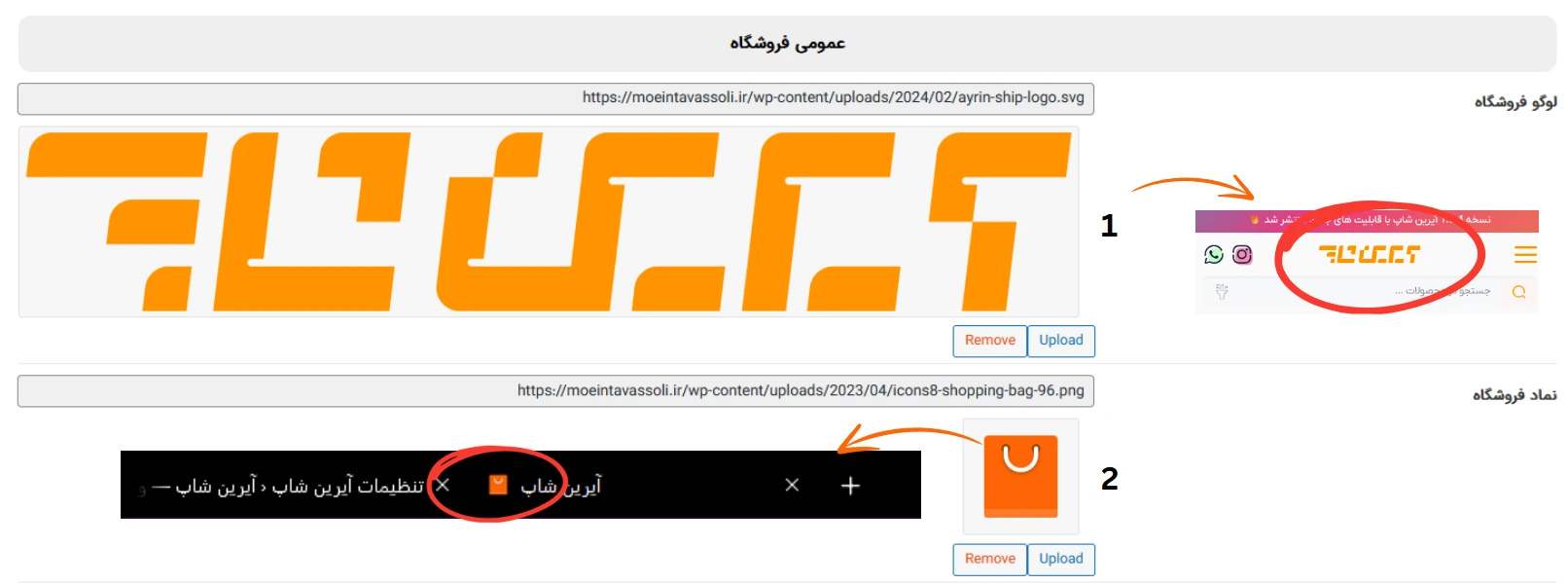
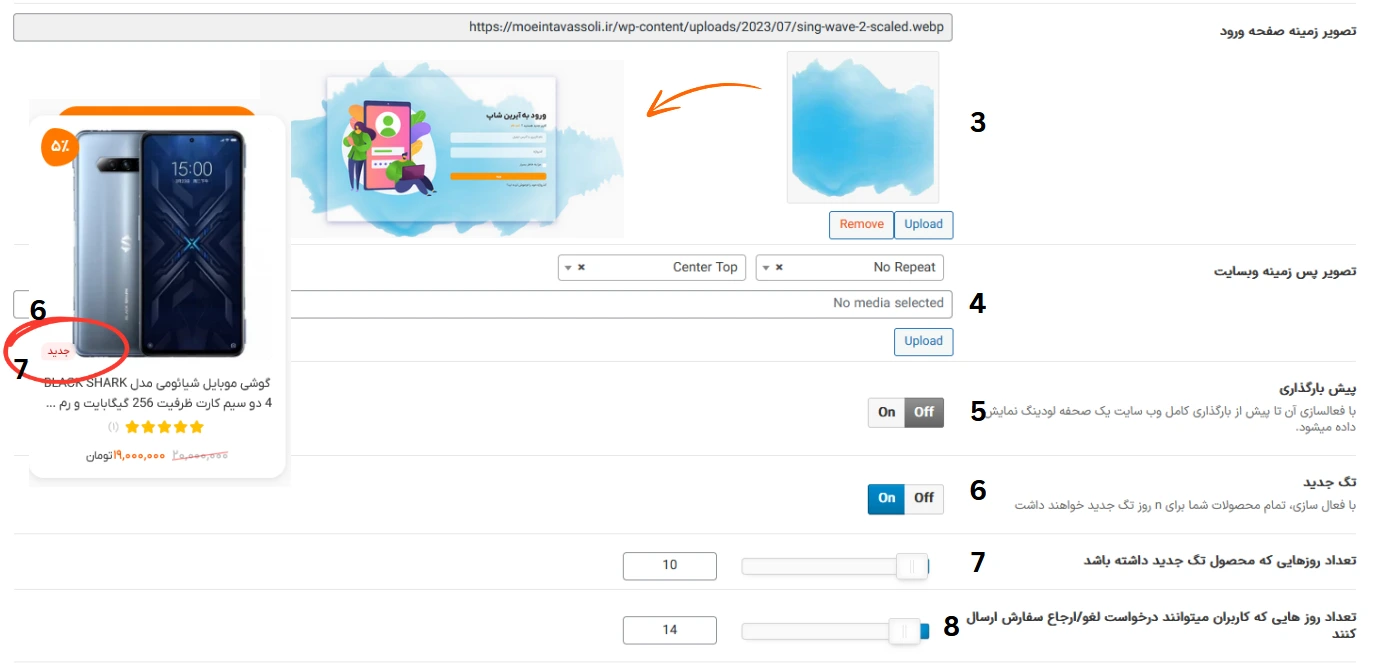
- لوگو فروشگاه. این لوگو در هدر و سایر صفحات مثل فاکتور خرید و … برای کاربران قابل روئیت خواهد بود.
- نماد فروشگاه یا fav آیکن برای نمایش در تب مرروگر و موتور های جستجو مثل Google و Bing.
- تصویر پس زمینه صفحه ورود/ثبت نام.
- تصویر پس زمینه برای تمامی صفحات سایت.
- انیمیشن پیش بارگذاری وبسایت. در صورت فعال بودن، این پیش بارگذاری تا زمانی که صفحات مختلف وبسایت بصورت کامل لود نشده اند، به کاربران نمایش داده خواهد شد.
- فعال یا غیر فعال کردن نمایش تگ جدید برای محصولات.
- در صورت فعال بودن آپشن قبل، تعیین کنید که تگ جدید تا چند روز بعد از افزودن محصول به وبسایت، روی کارت های مربوطه باقی بماند.
- تعداد روز هایی که کاربران بعد از ثبت سفارش میتوانند از پنل کاربری خود، درخواست لغو سفارش ارسال کنند (برای آشنایی و آموزش مدیریت سفارش ها و قابلیت لغو سفارش این مقاله را مطالعه کنید).
شناور اصلی
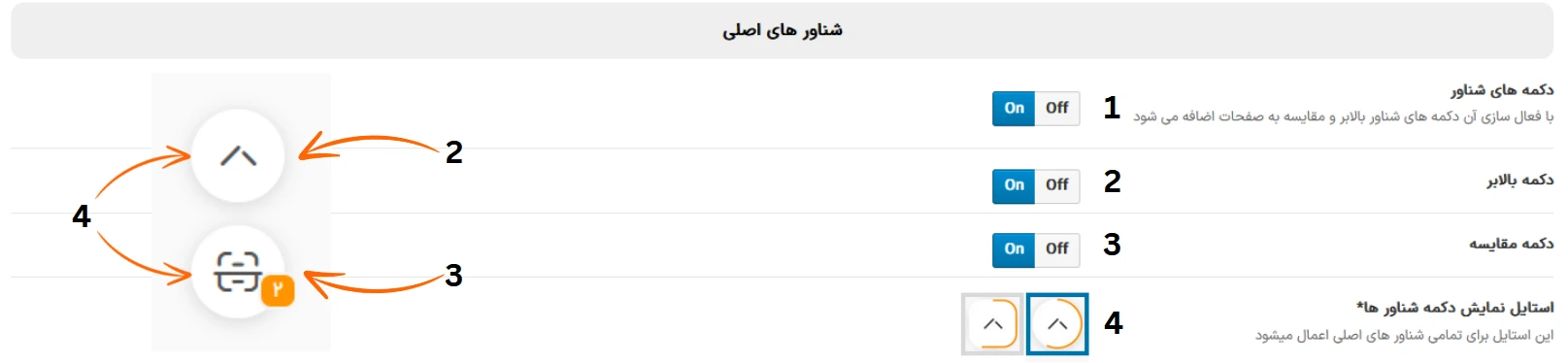
- فعال یا غیر فعال سازی دکمه های شناور.
- در صورت فعال بودن آپشن قبل، تعیین کنید که دکمه بالابر فعال باشد یا خیر.
- در صورت فعال بودن آپشن 1، تعیین کنید که دکمه مقایسه فعال باشد یا خیر.
- استایل نمایش دکمه های شناور اصلی.
شناور تماس با ما
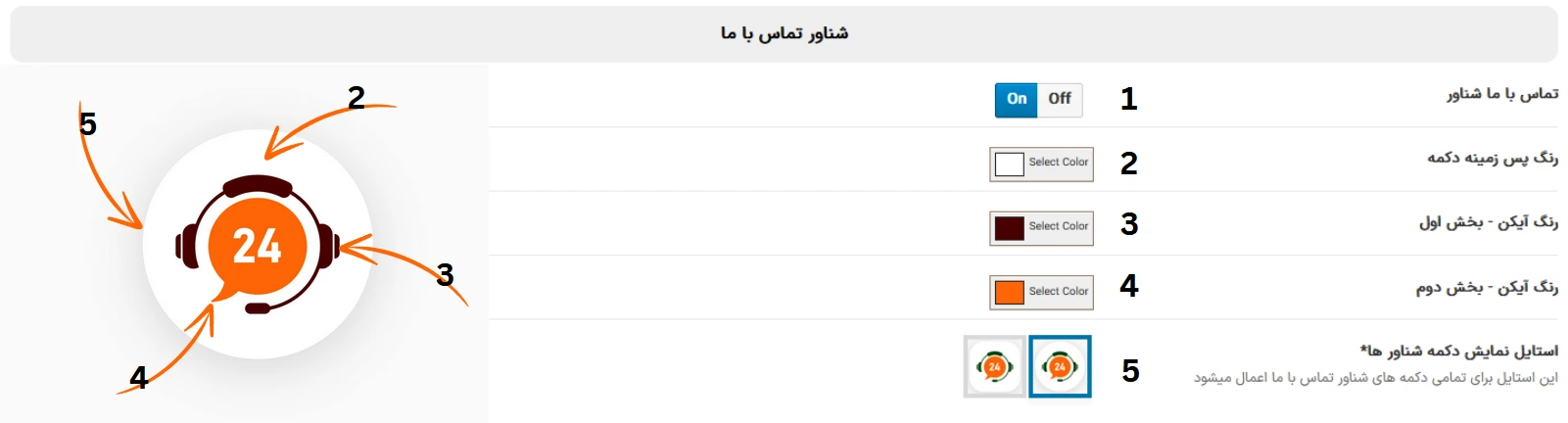
- فعال سازی ویجت شناور تماس با ما.
- رنگ پس زمینه دکمه.
- رنگ اولیه آیکن.
- رنگ ثانویه آیکن.
- استایل نمایش دکمه شناور و آیتم های آن.
برای آشنایی و آموزش کارکرد ویجت تماس با ما، این مقاله را مطالعه کنید.
هدر
برای آشنایی با تنظیمات هدر، این مقاله را مطالعه کنید.
نوار اعلان
برای آشنایی با تنظیمات نوار اعلان، این مقاله را مطالعه کنید.
پیشنهاد لحظه ای
برای آشنایی با تنظیمات پیشنهاد لحظه ای، این مقاله را مطالعه کنید.
منو موبایل
برای آشنایی با تنظیمات منو موبایل، این مقاله را مطالعه کنید.
فوتر
برای آشنایی با تنظیمات فوتر، این مقاله را مطالعه کنید.
صفحه محصول
در این تب، تنظیمات صفحه محصول قرار دارد. این تنظیمات به چهار بخش تقسیم میشوند که در ادامه به توضیح آنها میپردازیم.
کارت اصلی محصول
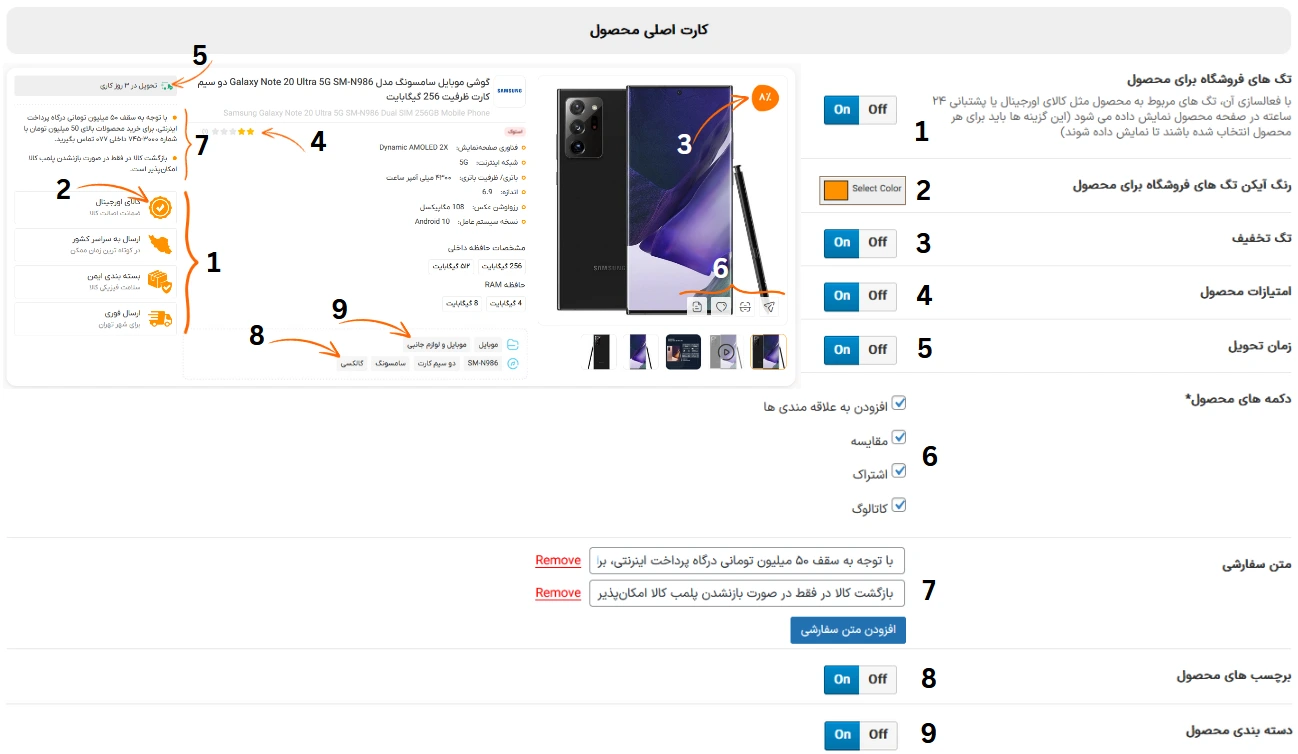
- فعال یا غیرفعال سازی تگ های فروشگاه برای محصول جهت نمایش.
- رنگ آیکن های تگ های فروشگاه برای محصول.
- فعال یا غیرفعال سازی تگ تخفیف جهت نمایش.
- فعال یا غیرفعال سازی امتیاز محصول جهت نمایش.
- فعال یا غیرفعال سازی باکس تحویل در n روز کاری جهت نمایش.
- فعال یا غیرفعال سازی دکمه های محصول.
- قرار دادن متن سفارشی. برای حذف روی دکمه remove کلیک کنید.
- فعال یا غیرفعال سازی برچسپ (تگ) های محصول جهت نمایش.
- فعال یا غیرفعال سازی دسته بندی های محصول جهت نمایش.
تنظیمات اسلایدر محصولات مرتبط
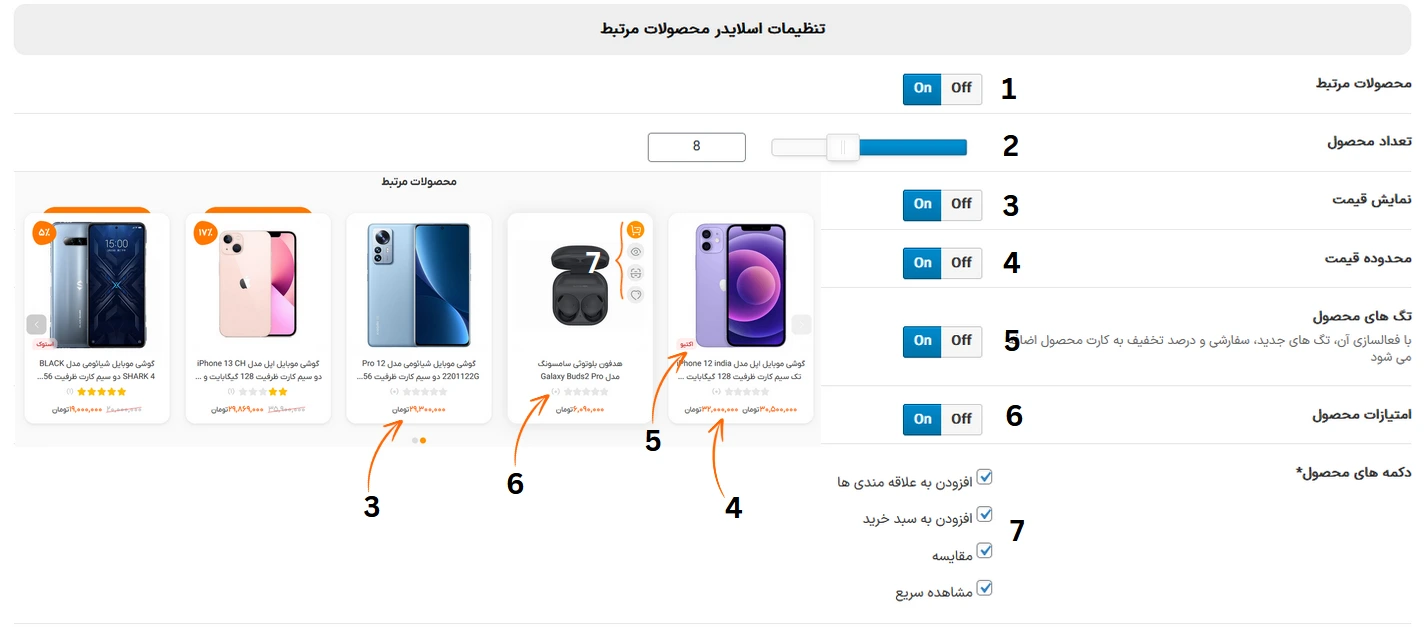
- فعال یا غیرفعال سازی این اسلایدر جهت نمایش.
- حداکثر تعداد محصولات جهت نمایش در این اسلایدر.
- فعال یا غیرفعال سازی قیمت جهت نمایش.
- فعال یا غیرفعال سازی محدوده قیمت محصولات متغیر جهت نمایش. در صورت غیر فعال سازی، فقط بیشترین قیمت نمایش داده میشود.
- فعال یا غیرفعال سازی تگ های سفارشی و جدید و تخفیف جهت نمایش.
- فعال یا غیرفعال سازی امتیاز محصول جهت نمایش.
- فعال یا غیرفعال سازی دکمه های محصول.
تنظیمات اسلادیر پیشنهادی با این محصول
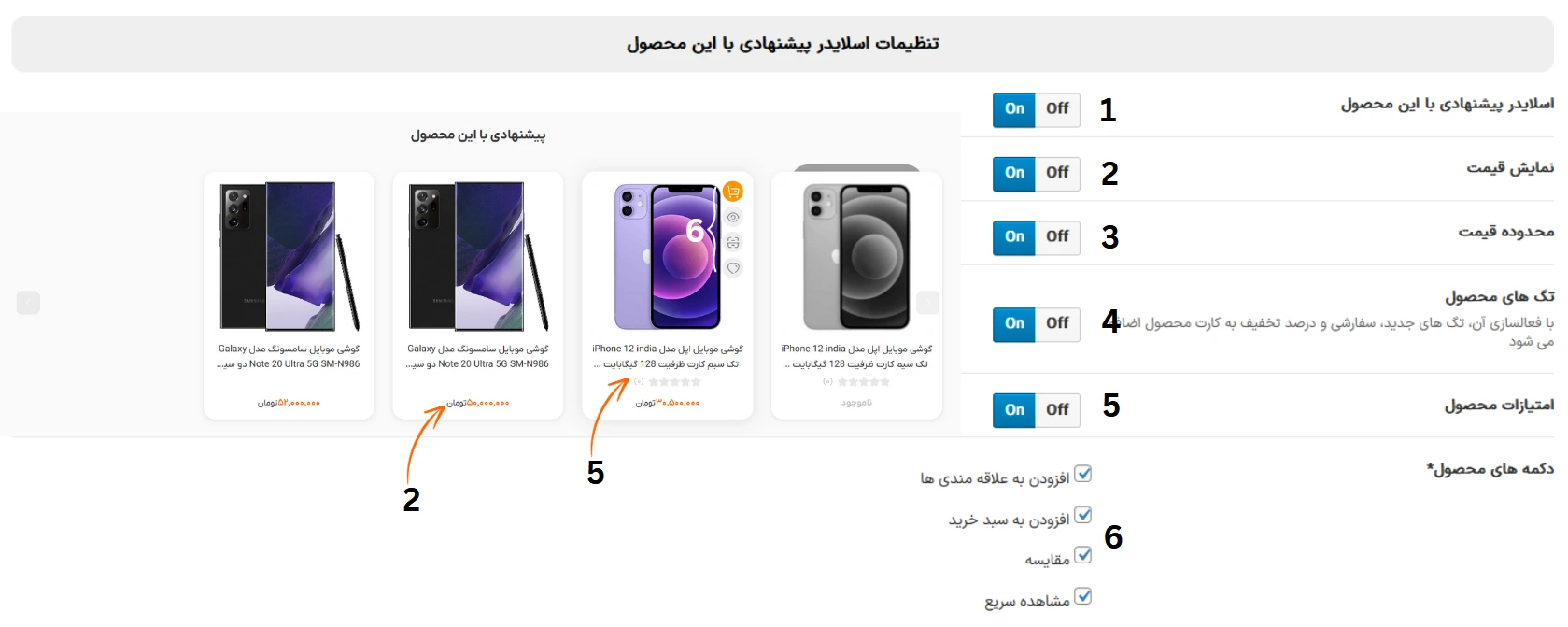
- فعال یا غیرفعال سازی این اسلایدر جهت نمایش.
- فعال یا غیرفعال سازی قیمت جهت نمایش.
- فعال یا غیرفعال سازی محدوده قیمت محصولات متغیر جهت نمایش. در صورت غیر فعال سازی، فقط بیشترین قیمت نمایش داده میشود.
- فعال یا غیرفعال سازی تگ های سفارشی و جدید و تخفیف جهت نمایش.
- فعال یا غیرفعال سازی امتیاز محصول جهت نمایش.
- فعال یا غیرفعال سازی دکمه های محصول.
سایر تنظیمات

متن قوانین ارسال دیدگاه را میتوانید از اینجا تغییر دهید.
آرشیو محصولات
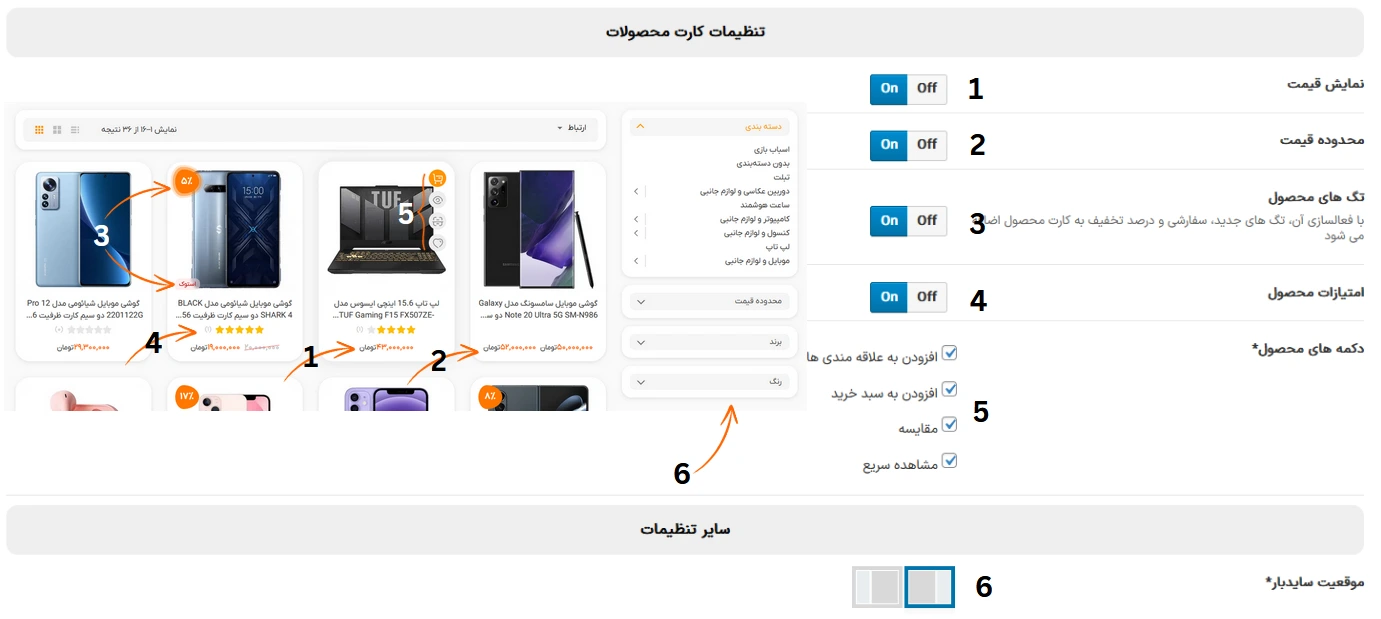
- فعال یا غیرفعال سازی قیمت جهت نمایش.
- فعال یا غیرفعال سازی محدوده قیمت محصولات متغیر جهت نمایش. در صورت غیر فعال سازی، فقط بیشترین قیمت نمایش داده میشود.
- فعال یا غیرفعال سازی تگ های سفارشی و جدید و تخفیف جهت نمایش.
- فعال یا غیرفعال سازی امتیاز محصول جهت نمایش.
- فعال یا غیرفعال سازی دکمه های کارت محصول.
- موقعیت نمایش سایدبار.
لیست انتظار
برای آشنایی با تنظیمات لیست انتظار، ویدیو موجود در این مقاله را مشاهده کنید.
سبد خرید
در این تب، تنظیمات صفحه سبد خرید قرار دارد. این تنظیمات به دو بخش تقسیم میشوند که در ادامه به توضیح آنها میپردازیم.
عمومی
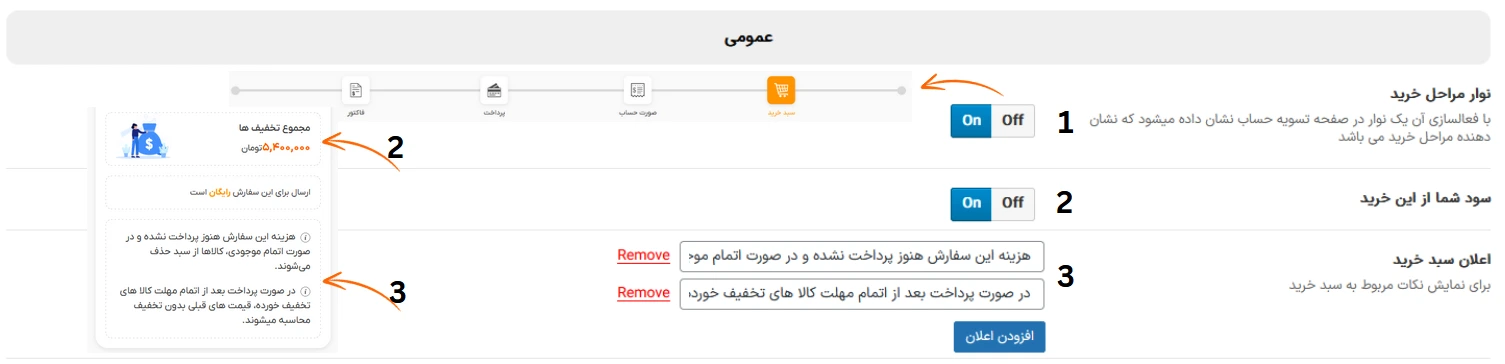
- فعال یا غیرفعال سازی نوار مراحل خرید جهت نمایش در صفحات سبد خرید، ثبت سفارش و فاکتور جهت نمایش.
- فعال یا غیرفعال سازی باکس سود شما از این خرید جهت نمایش.
- ویرایش، حذف و افزودن اعلان های سبد خرید.
تنظیمات اسلایدر آخرین محصولات بازدید شده
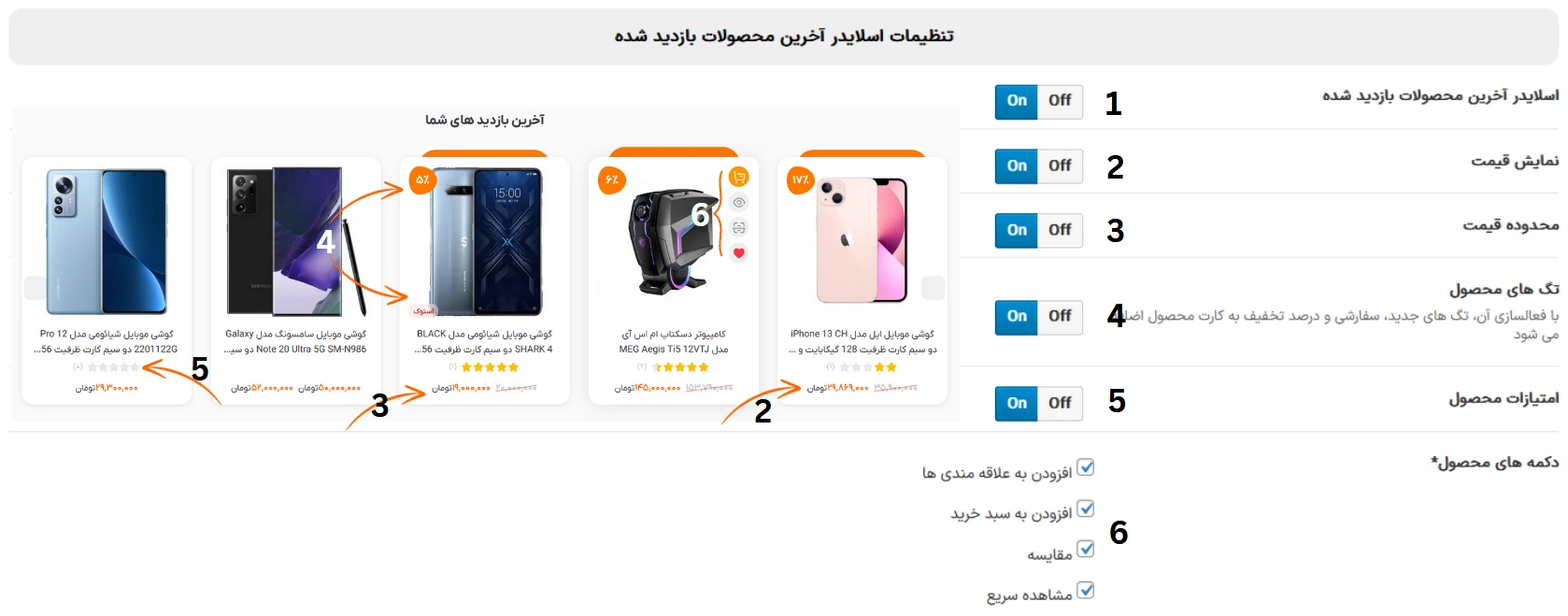
- فعال یا غیرفعال سازی اسلایدر جهت نمایش.
- فعال یا غیرفعال سازی قیمت جهت نمایش.
- فعال یا غیرفعال سازی محدوده قیمت محصولات متغیر جهت نمایش. در صورت غیر فعال سازی، فقط بیشترین قیمت نمایش داده میشود.
- فعال یا غیرفعال سازی تگ های سفارشی و جدید و تخفیف جهت نمایش.
- فعال یا غیرفعال سازی امتیاز محصول جهت نمایش.
- فعال یا غیرفعال سازی دکمه های کارت محصول.
صفحه مقاله
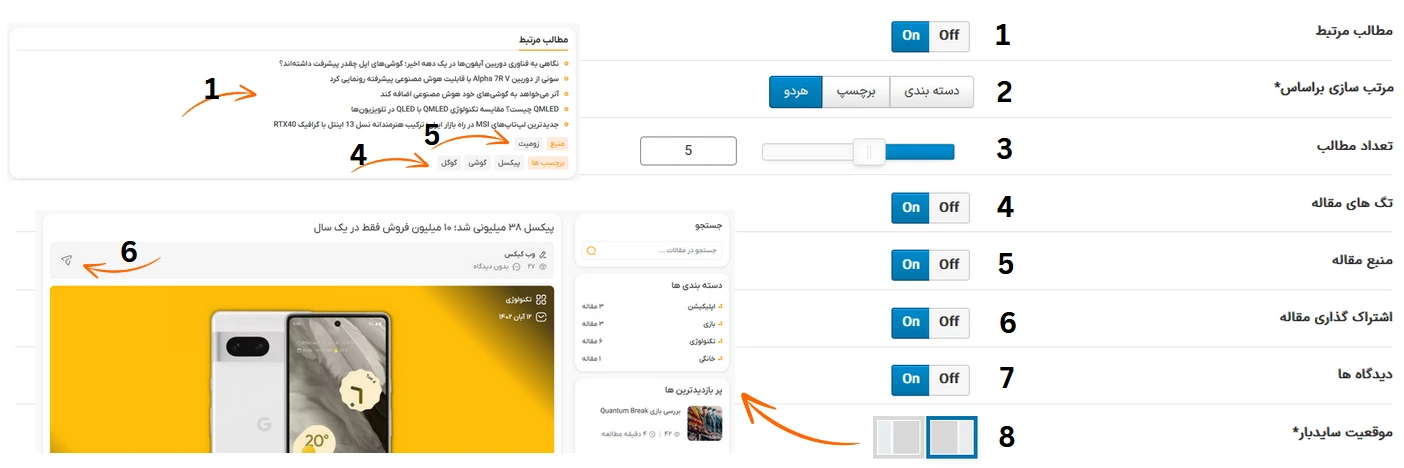
- فعال یا غیرفعال سازی مطالب مرتبط جهت نمایش.
- تغییر استراتژی مرتب سازی مطالب مرتبط.
- حداکثر تعداد مطالب مرتبط جهت نمایش.
- فعال یا غیرفعال سازی تگ های مقاله جهت نمایش.
- فعال یا غیرفعال سازی منبع مقاله جهت نمایش.
- فعال یا غیرفعال دکمه اشتراک گذاری مقاله.
- فعال یا غیرفعال ارسال دیدگاه برای مقاله.
- تغییر موقعیت سایدبار.
آرشیو مقاله
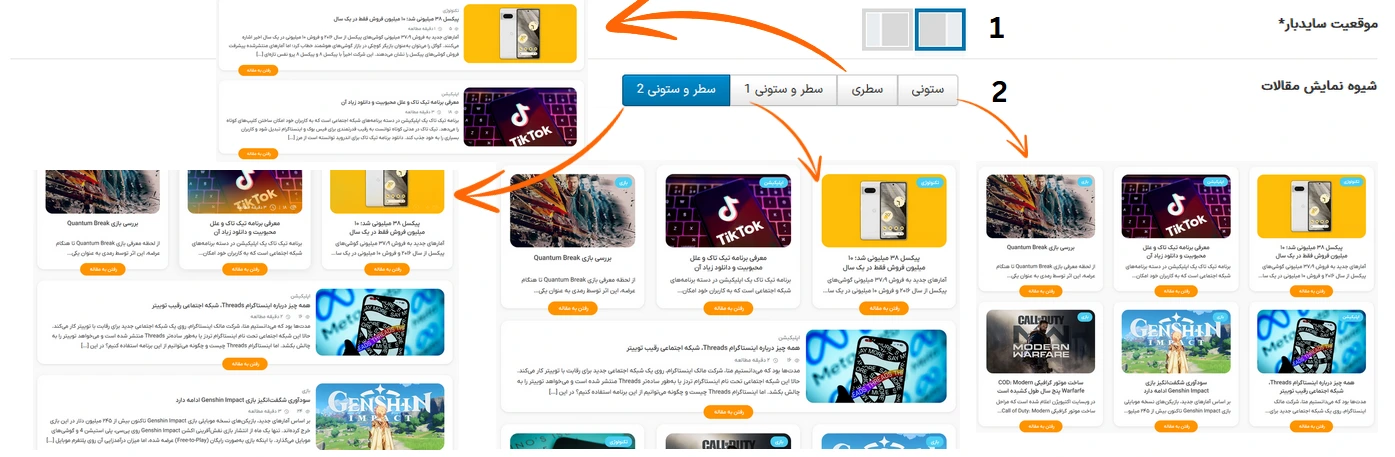
- تغییر موقعیت سایدبار.
- تغییر شیوه نمایش مقالات.
استوری
برای آشنایی با تنظیمات استوری، این مقاله را مطالعه کنید.
مشاهده سریع
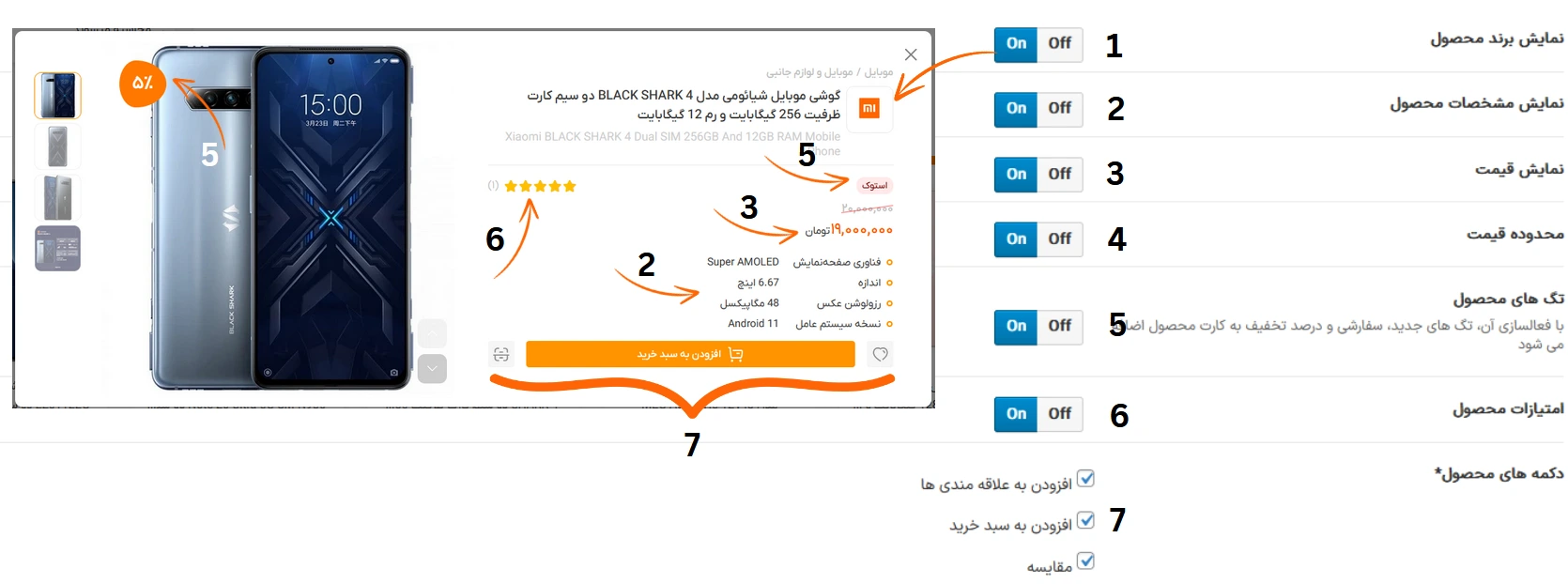
- فعال یا غیرفعال سازی برند محصول جهت نمایش.
- فعال یا غیرفعال سازی مشخصات محصول جهت نمایش.
- فعال یا غیرفعال سازی قیمت محصول جهت نمایش.
- فعال یا غیرفعال سازی محدوده قیمت محصولات متغیر جهت نمایش. در صورت غیر فعال سازی، فقط بیشترین قیمت نمایش داده میشود.
- فعال یا غیرفعال سازی تگ های سفارشی و جدید و تخفیف جهت نمایش.
- فعال یا غیرفعال سازی امتیاز محصول جهت نمایش.
- فعال یا غیرفعال سازی دکمه های محصول.
شخصی سازی قالب
این تنظیمات به 3 بخش تقسیم شده اند:
عمومی
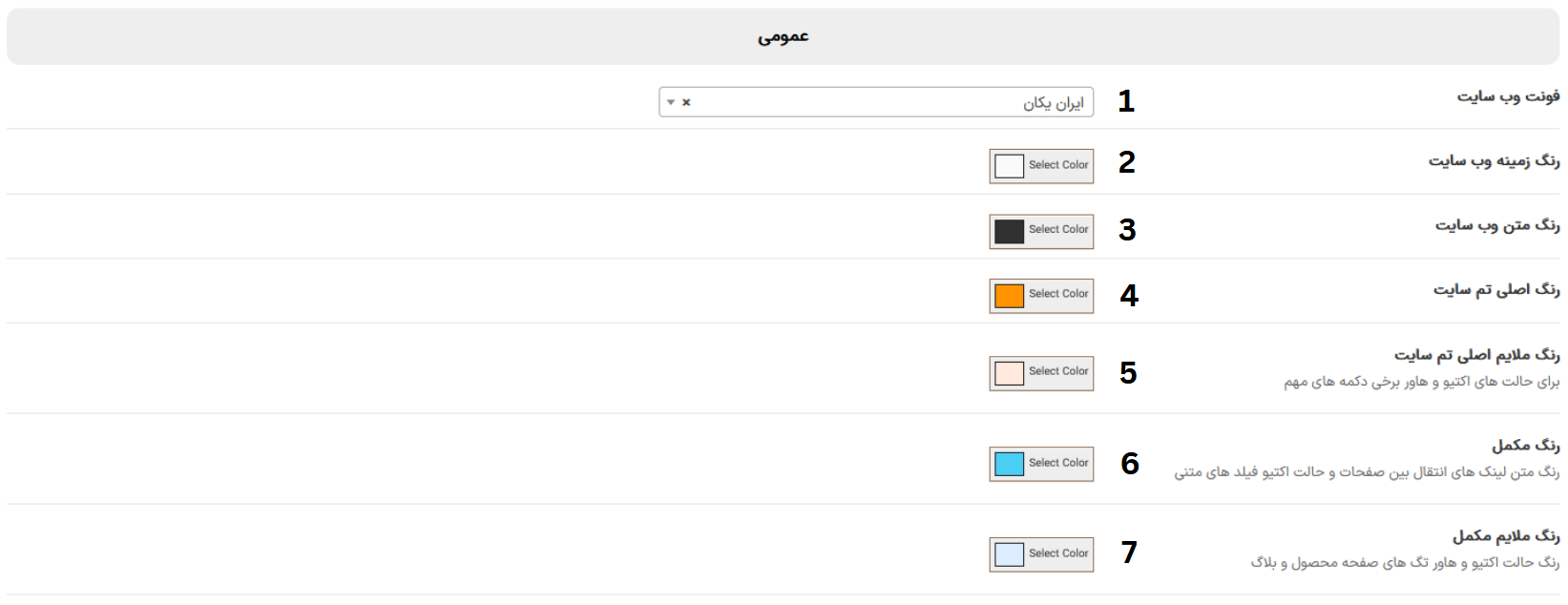
- تغییر فونت وب سایت.
- تغییر رنگ زمینه وب سایت.
- تغییر رنگ متن عمومی وب سایت.
- تغییر رنگ اصلی تم وب سایت.
- تغییر رنگ ملایم اصلی تم وب سایت.
- تغییر رنگ مکمل وب سایت.
- تغییر رنگ ملایم مکمل وب سایت.
قیمت ها و تخفیف ها
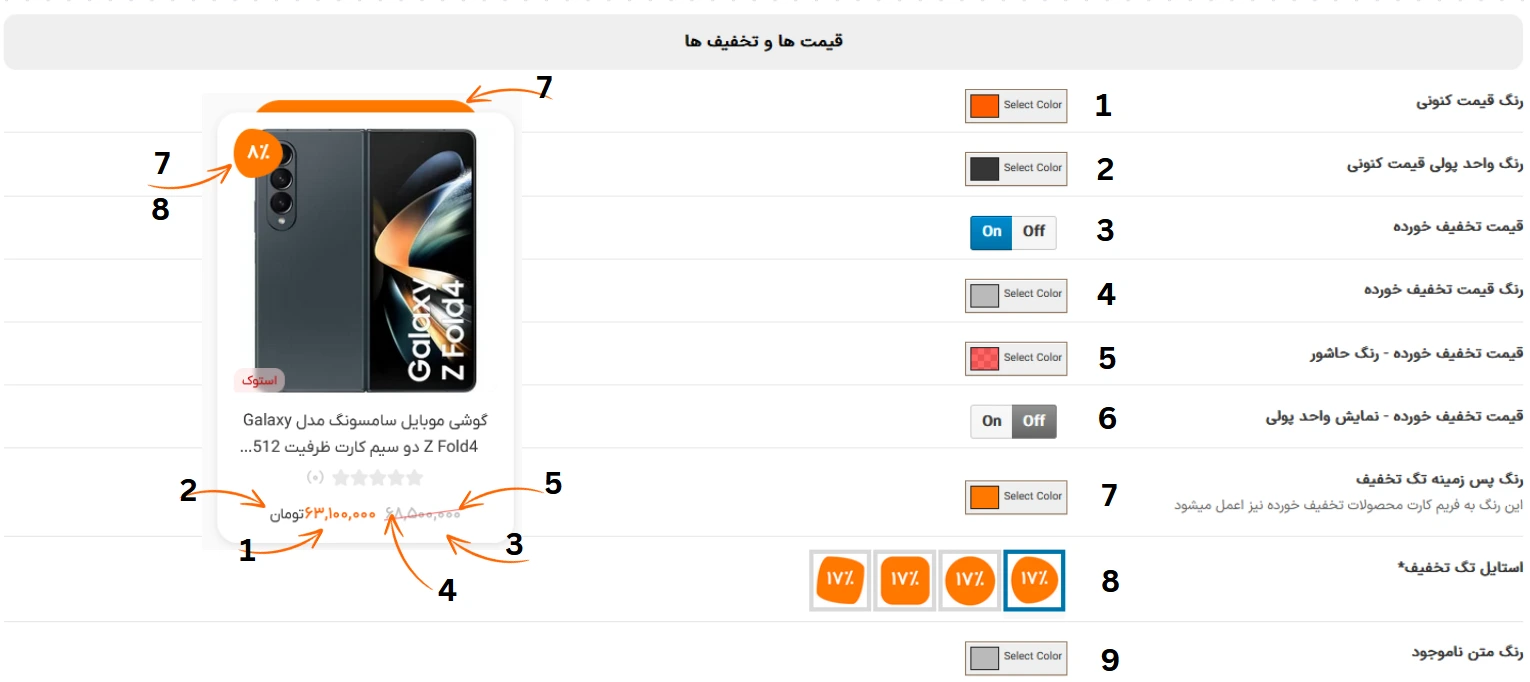
- تغییر قیمت کنونی.
- تغییر واحد پولی قیمت کنونی.
- فعال یا غیرفعال سازی قیمت تخفیف خورده جهت نمایش.
- تغییر رنگ قیمت تخفیف خورده (و واحد پولی آن در صورت فعال بودن مورد 6).
- تغییر رنگ هاشور قیمت تخفیف خورده.
- فعال یا غیرفعال سازی واحد پولی قیمت تخفیف خورده جهت نمایش.
- تغییر رنگ پس زمینه تگ های تخفیف.
- تغییر استایل تگ های تخفیف.
- تغییر رنگ متن ناموجود در کارت های محصولات ناموجود.

- متن جایگزین قیمت برای محصولاتی که مقدار قیمت برای آنها صفر وارد شده.
- رنگ متن مورد قبل.
- رنگ فریم محصولات برای شرایط مورد 1.
- متن جایگزین قیمت برای محصولاتی که مقدار قیمت برای آنها وارد نشده.
- رنگ متن مورد قبل.
- شماره تلفن مربوط برای لینک مورد 4.
کارت محصولات و مقالات
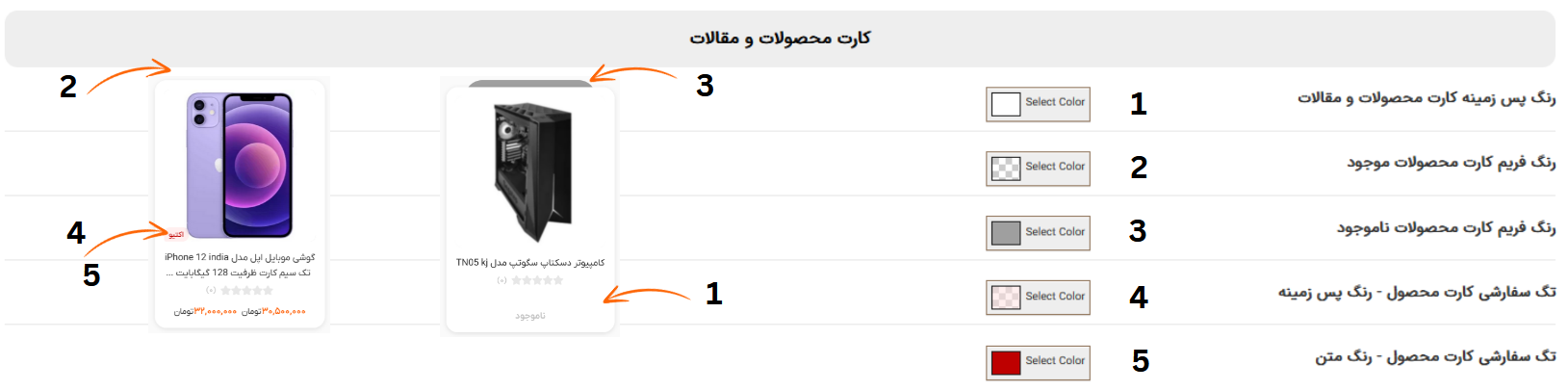
- تغییر رنگ پس زمینه تمام کارت های محصول و مقاله.
- تغییر رنگ فریم کارت محصولات موجود.
- تغییر رنگ فریم کارت محصولات ناموجود.
- تغییر رنگ پس زمینه تگ سفارشی.
- تغییر رنگ متن تگ سفارشی.